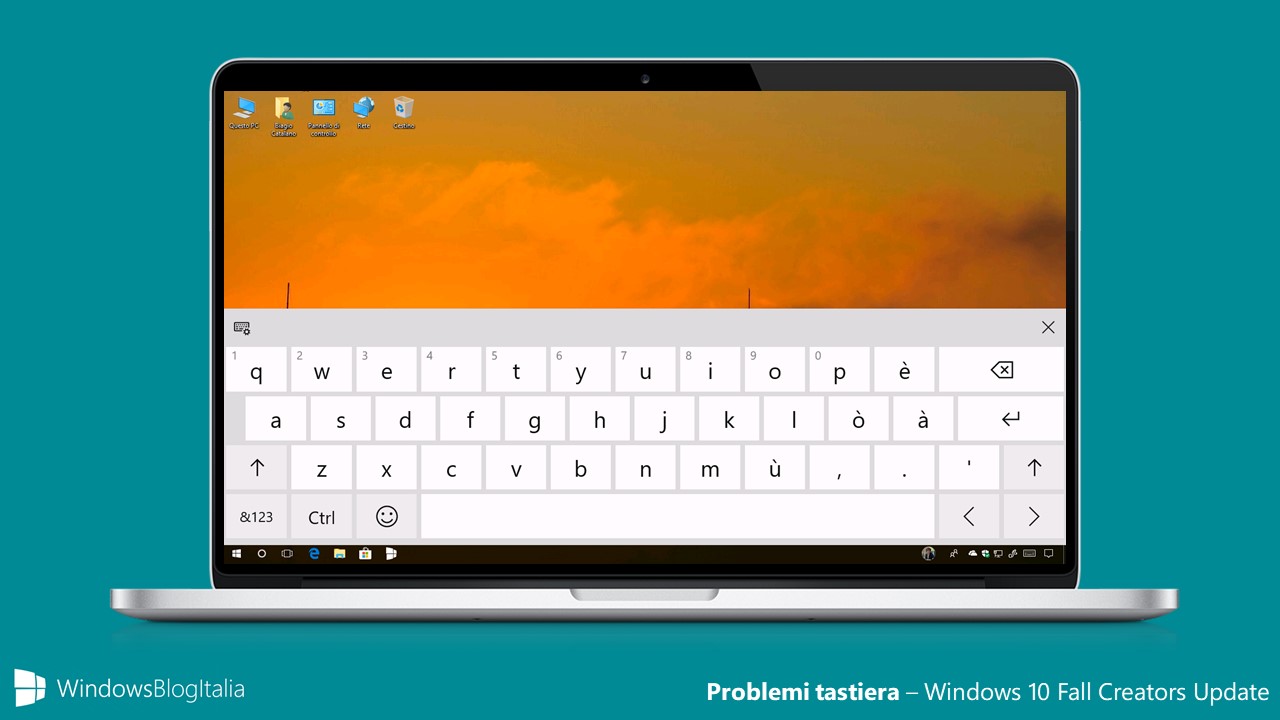
Fall Creators Update è il nuovo aggiornamento di Windows 10 che ha introdotto tante novità per i PC e i tablet. Tuttavia non mancano i problemi e, dopo i fix per i problemi relativi al menu Start, alla schermata di login e alle app, arriva il fix per l’avvio automatico della tastiera quando si accede a Windows.
Fix avvio automatico della tastiera su Fall Creators Update
Metodo 1 – Impostazioni di Windows
Una prima soluzione è quella di modificare le impostazioni:
- Recatevi in Impostazioni > Dispositivi > Digitazione.
- Nella sezione Tastiera virtuale disabilitate la voce Mostra la tastiera virtuale quando non è attiva la modalità tablet e non è collegata una tastiera.
- Riavviate il PC/tablet Windows 10.
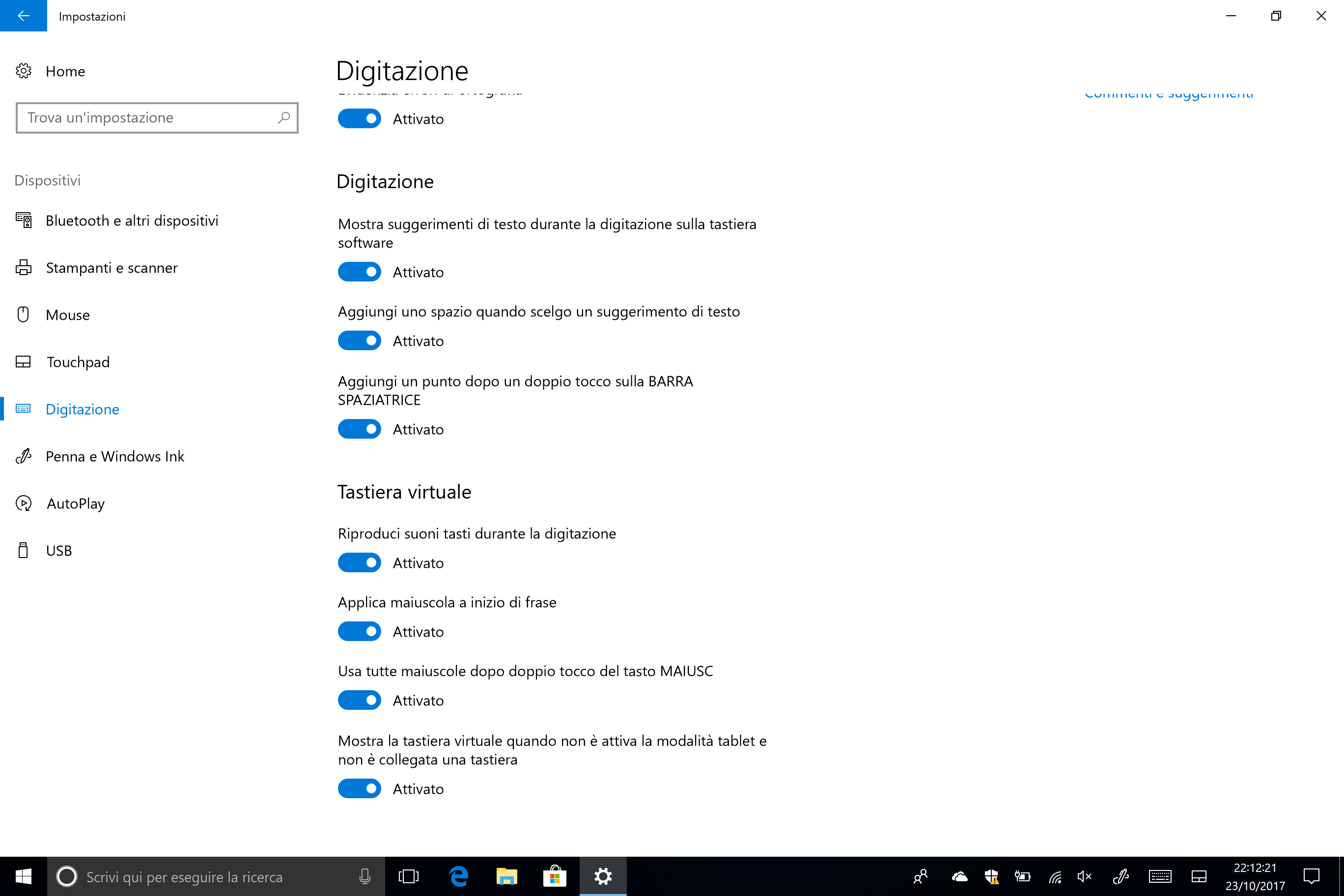
Metodo 2 – Gestione attività
Una seconda soluzione al problema potrebbe arrivare dall’utilizzo di Gestione attività:
- Avviate Gestione attività premendo contemporaneamente i tasti Windows + Shift + Esc o, in alternativa, i tasti Ctrl + Alt + Can > Gestione attività.
- Individuate il processo Tastiera virtuale e pannello per la grafia, cliccateci sopra e cliccate il pulsante Termina attività.
- Riavviate il PC/tablet Windows 10.
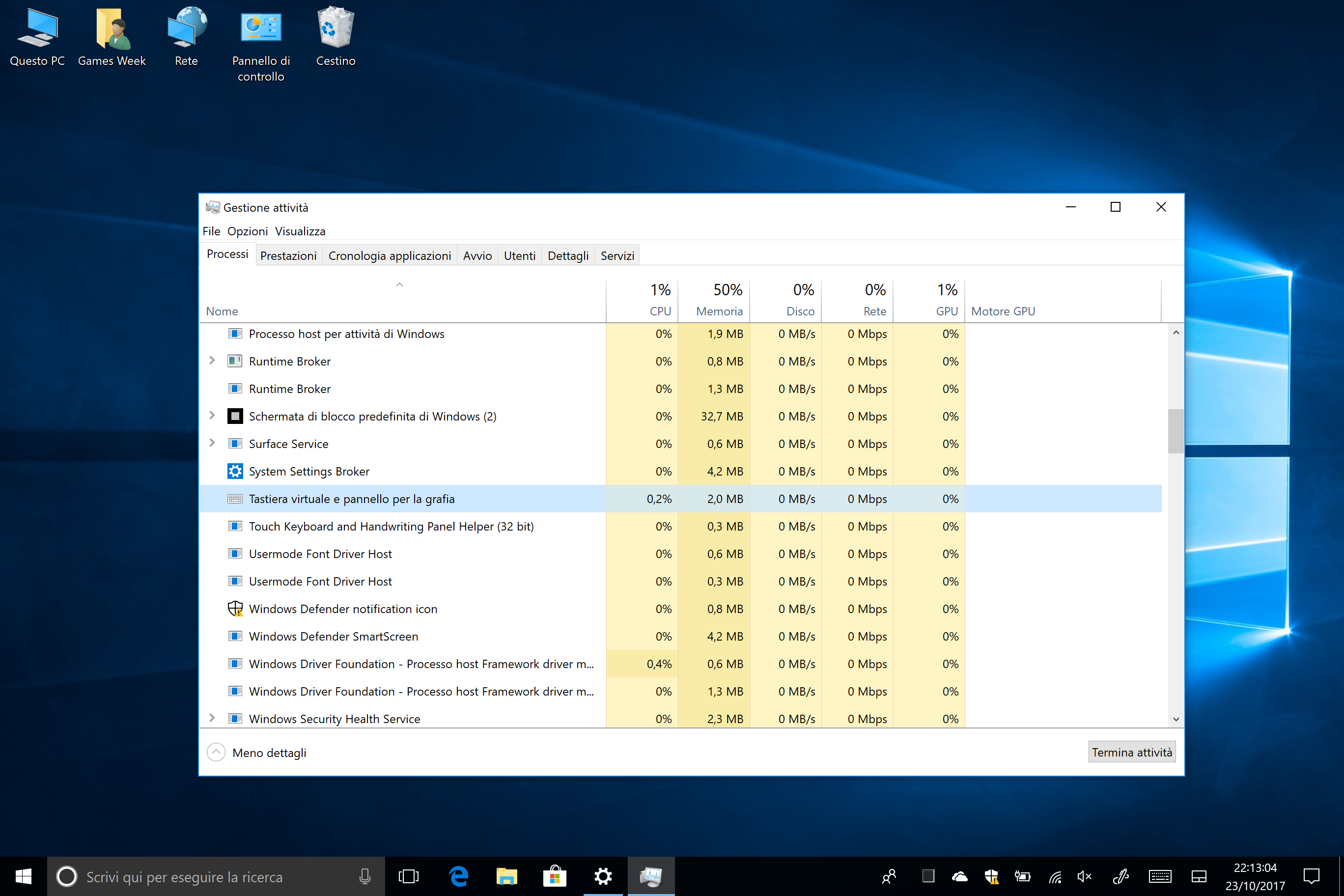
Metodo 3 – Editor del Registro di sistema
Un’altra soluzione richiede l’uso dell’Editor del Registro di sistema ed eliminerà alcune funzioni della Realtà Mista:
- Digitate nel box di ricerca di Cortana regedit (in alternativa Editor del Registro di sistema).
- Navigate fino al seguente percorso: HKEY_CURRENT_USER \ Software \ Microsoft \ Windows \ CurrentVersion \ Holographic.
- Individuate la DWORD (32bit) denominata FirstRunSucceeded e impostela su 0.
- Riavviate il PC/tablet Windows 10.
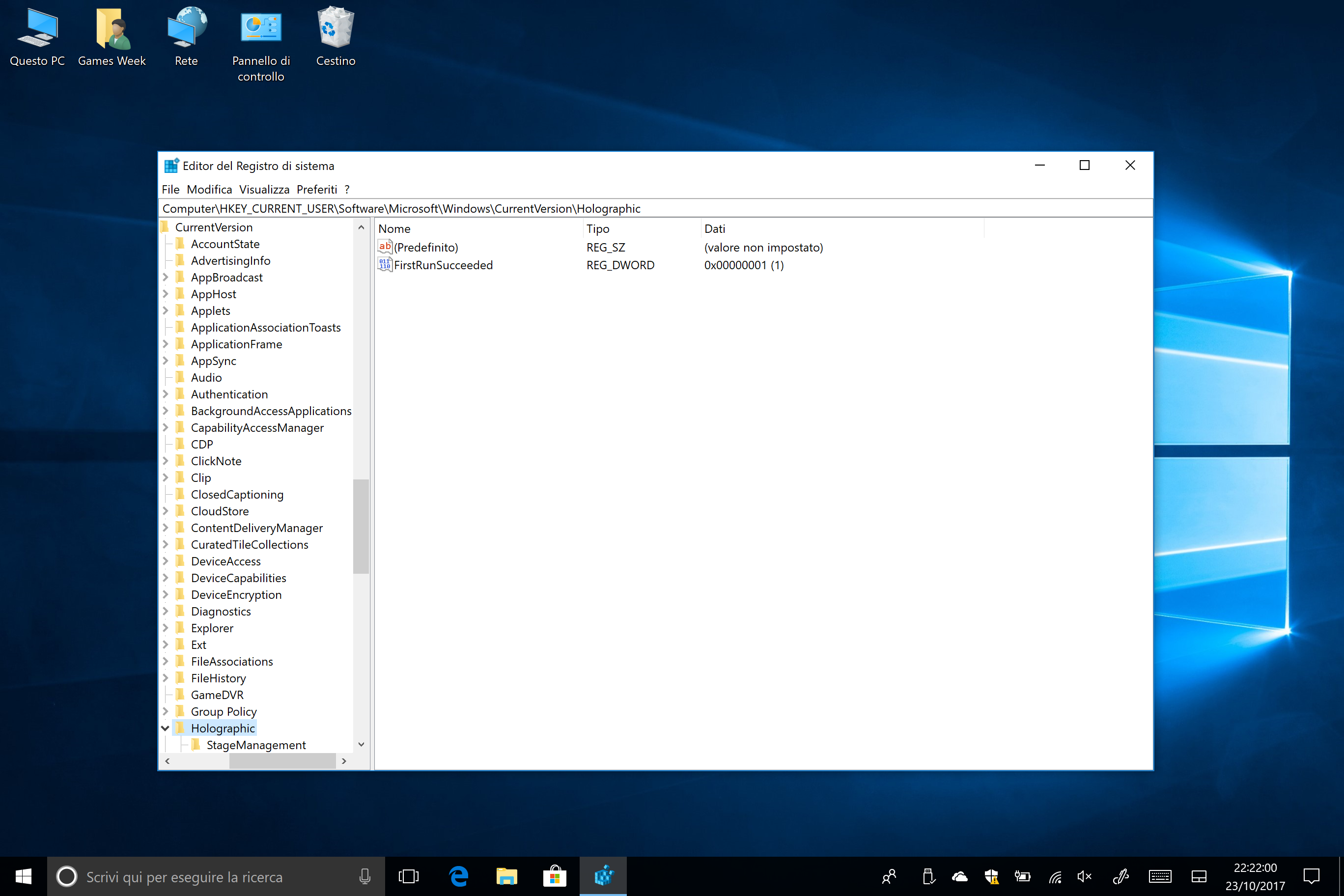
Metodo 4 – Servizi
L’ultima soluzione richiede l’accesso ai Servizi di Windows 10:
- Digitate nel box di ricerca di Cortana Servizi.
- Cliccate, con il tasto destro del mouse, su Servizio tastiera virtuale e pannello per la grafia e cliccate Proprietà.
- Recatevi nella scheda Generale e, alla voce Tipo di avvio, scegliete Disabilitato.
- Riavviate il PC/tablet Windows 10.
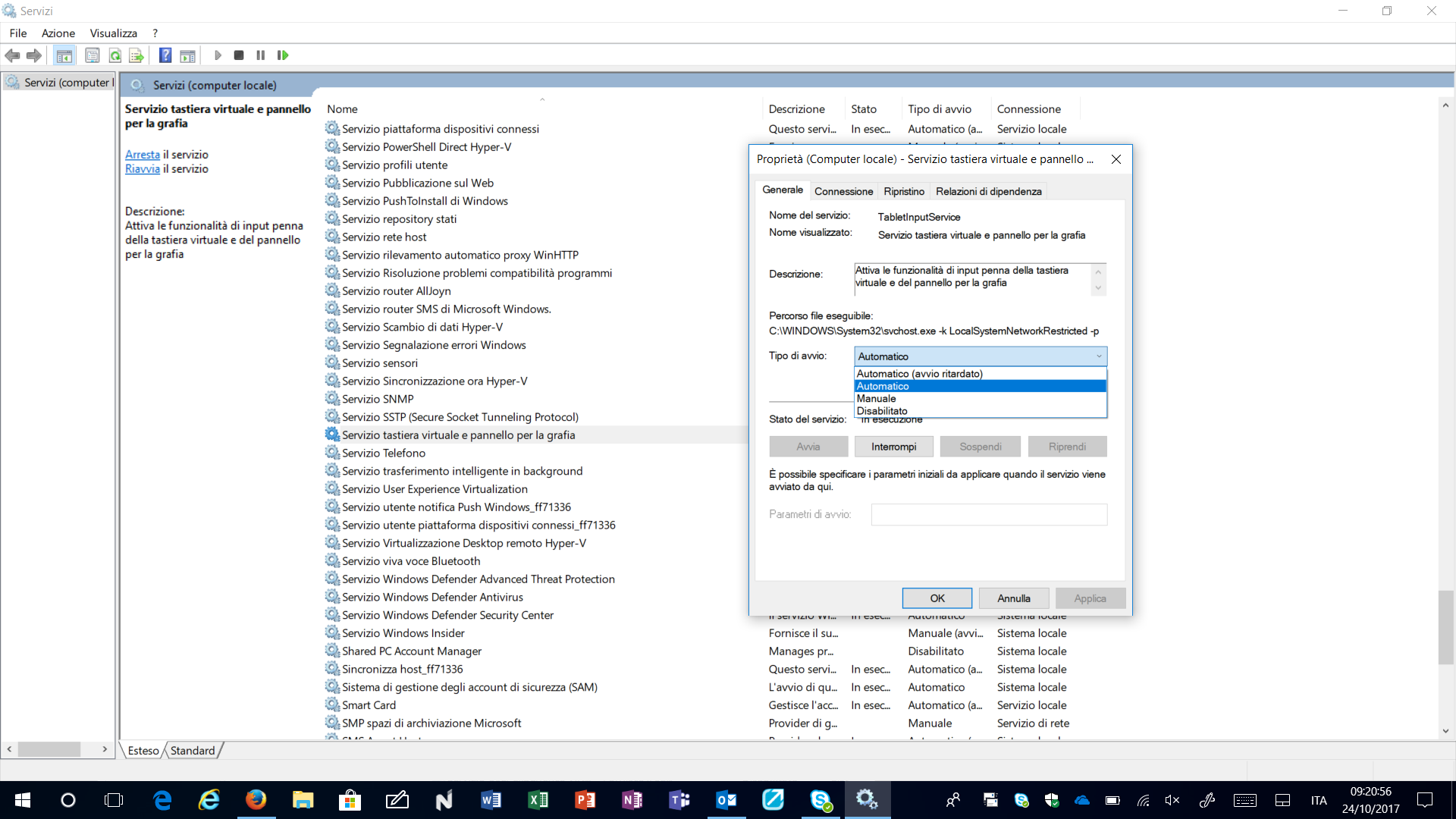
Avete riscontrato anche voi l’avvio automatico della tastiera dopo l’aggiornamento a Fall Creators Update? Siete riusciti a risolverlo utilizzando uno dei metodi elencati? Fatecelo sapere nei commenti.
Articolo di Windows Blog Italia
Fonte | Windows Latest












